あなたのウェブサイトを良い状態に保つための7つのWordPressメンテナンスのヒント
公開: 2021-07-05
WordPressが世界中のウェブサイトの30%以上に電力を供給していることをご存知ですか? したがって、ビジネスWebサイトをホストするためにこの人気のある信頼できるプラットフォームも選択したのは当然のことです。
潜在的な顧客への情報源であることに加えて、優れたWordPressを利用したウェブサイトは、ビジネスへのオンライントラフィックを増やし、長期的にはより多くの収益を生み出すのに役立ちます。
Webサイトの所有者は、潜在的なサイバー攻撃からビジネスWebサイトを保護し、Webサイトの全体的な健全性を確保するよう努める必要があります。
この記事では、WordPressWebサイトを良好な状態に保つために簡単に実装できる次の7つのWordPressメンテナンスのヒントを提供します。
- WordPressコンポーネントの更新
- WordPressWebサイトの定期的なバックアップを実行する
- 未使用のWordPressプラグインとテーマを削除する
- WordPress強化策の実施
- WordPressデータベースの最適化
- WordPressWebサイトでのコメントの管理
- WordPressウェブサイトをユーザーフレンドリーに保つ
これらの貴重なWordPressのメンテナンスのヒントのそれぞれについて詳しく説明しましょう。
WordPressコンポーネントの更新
すべてのWordPressWebサイトは、コアWordPress、プラグイン、テーマの3つのコンポーネントで構成されています。
Webサイトの全体的な状態を維持するには、これら3つのコンポーネントのそれぞれが更新されたバージョンを実行していることを確認する必要があります。 更新されたWordPressコンポーネントを実行すると、次の利点があります。
- 新しいアップデートごとに、新しいWebサイトユーザーにとってWebサイトをよりユーザーフレンドリーで魅力的なものにする機能が追加される可能性があります。
- アップデートには、以前のバージョンに存在していたソフトウェアのバグに対する修正が含まれている場合があります。
- プラグインとテーマの更新により、セキュリティ上の欠陥を修正できるため、Webサイトがハッカーやマルウェア攻撃から確実に保護されます。 ハッキングまたは侵害されたWebサイトは、ビジネスの見通しに有害であり、Google検索エンジンの結果から削除することもできます。
WordPressコンポーネントを更新する前に、WordPress Webサイトのバックアップを取ることをお勧めします(WordPress Webサイトの定期的なバックアップの実行で説明されています)。
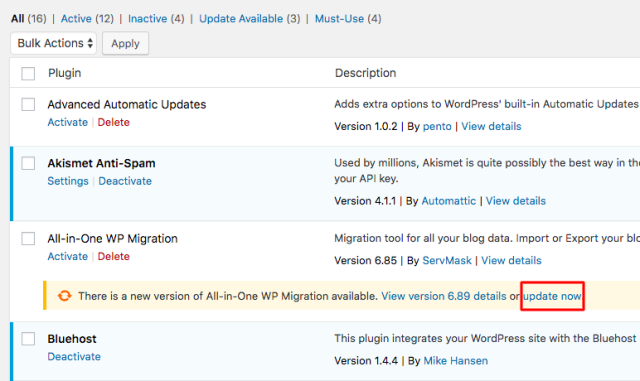
WebサイトのWordPressダッシュボードページからWordPressコンポーネントを更新できます。
- WordPressダッシュボードにログインするだけで、利用可能なアップデートがあるかどうかを確認できます。
- '(上記のように)同様の画面が表示された場合は、[更新]ページの[今すぐ更新してください]をクリックします。 これにより、「WordPressの更新」ページに移動します。
- 適切な[今すぐ更新]ボタンをクリックして、コアのWordPressまたは古いプラグインとテーマを更新します。
WordPressWebサイトの定期的なバックアップを実行する
WordPress Webサイトを安全に保つために定期的な更新を適用することに加えて、Webサイトデータの毎日または定期的な更新を行う必要もあります。
これにより、Webサイトの侵害やクラッシュが発生した場合に、保存されているバックアップデータに戻すことで、Webサイトを迅速に復元できます。
WordPressでは、最新の更新を適用する前に、ファイルとデータベースのバックアップを実行することもお勧めします。
次に、問題は、どのくらいの頻度でバックアップを取る必要があるかということです。 それはあなたが実行しているビジネスの種類に依存します。
情報を提供するWebサイトを運営している場合は、毎週のバックアップ(またはWebサイトに変更が加えられたとき)で十分です。
一方、eコマースビジネスを成功させている場合は、これらの貴重なデータを失わないようにするために、毎日の取引、売上、請求書のすべてを毎日バックアップすることが非常に重要です。
使いやすいWordPressバックアッププラグインを使用するか、より技術的な知識が必要な次の手動手順を使用して、Webサイトのバックアップを実行できます。
- WordPressホスティングコントロールパネル(またはCPanel)にログインし、[ファイルマネージャー]をクリックします。
- すべてのWebサイトファイルを含むpublic_htmlフォルダーを開きます。
- 含まれているすべてのファイルを選択し、「圧縮」をクリックして、.zipファイル内のすべてのファイルを圧縮します。
- ローカルコンピューターに.zipファイルをダウンロードします。
CPanelを使用してデータベースファイルをダウンロードするには:
- データベースセクションから「phpAdmin」をクリックします。
- phpAdminパネルから、エクスポートするデータベースを選択し、[エクスポート]をクリックします。
- [クイック–最小限のオプションのみを表示する]オプションを選択し、[実行]をクリックします。
手動バックアップと比較して、BlogVaultのようなWordPressバックアッププラグインを使用する方が使いやすいです。
BlogVaultは、Webサイトに簡単にインストールでき、Webサイトのダウンタイムゼロ、オフサイトストレージ、自動バックアップ、Webサイトの移行およびステージング機能などの機能を備えています。
未使用のWordPressプラグインとテーマを削除する
WordPressが世界中で最も人気のあるCMSプラットフォームであるのはなぜですか? これは主に、独立して開発でき、WordPressWebサイトに簡単に統合できるサードパーティのプラグインとテーマが多数あるためです。
プラグインは、WordPressWebサイトの機能を向上させるのに非常に効果的です。
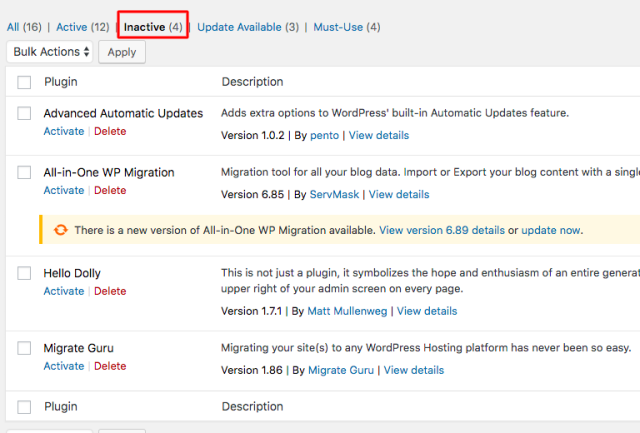
たとえば、人気のあるWooCommerceプラグインを使用して、Webサイトにeコマース機能を含めることができます。
その人気の高まりのおかげで、WordPressには独立した会社によって開発された何千ものサードパーティのプラグインがあります。
プラグインに加えて、広く使用できるWordPressテーマの数が増えています。
非常に多くのWordPressプラグインとテーマがあるのに、未使用のプラグインとテーマをWebサイトから定期的に削除することも重要なのはなぜですか? 理由のいくつかを次に示します。
- インストールするプラグインが多すぎると、Webサイトのコードが追加され、Webサイトの速度に悪影響を与える可能性があります。
- 人気のあるWordPressプラグインとテーマの多くは定期的なメンテナンスとセキュリティパッチを受け取りますが、他のプラグインとテーマはサードパーティの開発者によってメンテナンスされていません。 これらの古いコンポーネントを保持すると、Webサイトにセキュリティリスクが生じる可能性があります。
- Webサイトで定期的に使用されているプラグインとテーマのみを保持することをお勧めします。 未使用または古いコンポーネントを削除すると、最適なレベルで実行できるよりクリーンなWebサイトが保証されます。
WordPress強化策の実施
WordPressの強化は、Webサイトのセキュリティを向上させる効果的な方法の1つです。 効果的なウイルス対策ソフトウェアツールに投資することは有用ですが、Webサイトの強化策により、プロのハッカーが機密データを盗み、Webサイトを役に立たなくする可能性を減らすことができます。
侵害されたWebサイトを通常の状態に復元すると、完了するまでに数か月(または数年)かかる場合がありますが、その結果、ビジネスの評判と収益が失われる可能性もあります。
優れたWordPressセキュリティプラグインは、Webサイトの実装と強化に効果的です。 MalCareなどのセキュリティプラグインは、マルウェア攻撃からWebサイトを保護するだけでなく、Webサイトの強化にも使用できます。

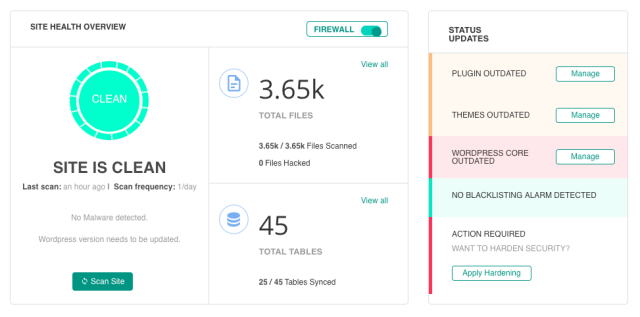
ほとんどのセキュリティプラグインはサーバーのパフォーマンスに影響を与え、Webサイトの速度を低下させる可能性がありますが、MalCareは専用サーバーを使用してセキュリティ関連の操作を実行し、サーバーの過負荷を防ぎます。
MalCareには、Webサイトの強化に加えて、Webアプリケーションファイアウォール、ログイン保護、ワンクリックのマルウェアスキャンおよび削除プロセスなどの重要な機能があります。
MalCareは、WordPressコア、プラグイン、テーマ、さらにはユーザーを管理できる単一のダッシュボードから完全なWebサイト管理モジュールを提供します。
MalCareのその他の機能には、ジオブロッキング、Slack統合、ホワイトラベルソリューション、クライアントレポート、サイトパフォーマンスチェック、稼働時間の監視が含まれます。
WordPressデータベースの最適化
WordPressコンポーネント(コア、プラグイン、テーマ)に加えて、WordPressデータベースは、Webページの読み込みとWebサイトのパフォーマンスを高速化するためにも重要です。
WordPressデータベースが乱雑になり、詰まるのはなぜですか? Webサイトにインストールするすべての新しいプラグインとテーマは、WordPressデータベースに保存されます。
未使用のプラグインとテーマを削除しても、すべての関連情報がデータベースから削除されるわけではありません。 さらに、Webサイトのコンテンツ、Webページ、画像、およびWebサイト上のビデオに関連するすべてのデータは、WordPressデータベースに保存されます。
このデータベースを長期間使用すると、不要なジャンクファイル、未使用のテーブル、削除されたプラグインやテーマのデータが詰まります。
WordPressデータベースのパフォーマンスを最適化するには、これらすべてのレコードをデータベースから削除することが重要です。 これは、WordPressのメンテナンスのヒントの1つです。
WP-OptimizeなどのWordPressプラグインを使用すると、WordPressデータベースを高速かつ効率的に最適化できます。
WP-Optimizeツールは、次のような重要な機能を実行することにより、データベースを最適化できます。
- データベースから不要なデータを特定して削除します。
- データベーステーブルの最適化。
- 毎週自動クリーンアップ操作を実行します。
さらに、WP-Optimizeのようなツールを使用するために、WordPressやデータベースの専門家を雇う必要はありません。 通常のユーザーなら誰でも簡単に使用および実行できます。
WordPressWebサイトでのコメントの管理
Webサイトの記事やブログに対するユーザーのコメントを管理することは、Webサイトのセキュリティ関連の側面にとって重要ではない場合がありますが、Webサイトへの訪問者の間でビジネスについて良い印象を与えることができます。
一方、ユーザーのコメントやクエリに応答しないと、訪問者は会社の幹部がWebサイトを無視していると感じる可能性があるため、訪問者の印象を悪くする可能性があります。
ウェブサイトの所有者または幹部として、ユーザーのコメントに対して適切かつタイムリーな応答を証明することは、訪問者の懸念や質問に対するあなたの敬意を示しています。
また、他のWebサイト訪問者があなたのウェブサイトにコメントを残すことを奨励し、それによってあなたのビジネスのオンラインエンゲージメントを向上させます。
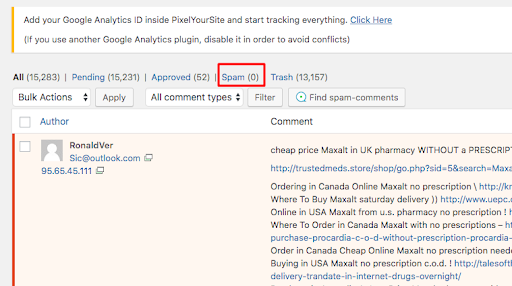
さらに、Webサイト上のスパムコメントを除外して削除することも重要です。 スパムコメントの増加に伴い、データベーステーブルも乱雑になり、Webサイトのパフォーマンスに影響を与える可能性があります。
すべてのスパムコメントをまとめて削除すると、正当なコメントが誤って削除される可能性があるため、リスクが伴う可能性があります。 このアプローチの代わりに、ユーザーコメントのモデレートに時間をかけることをお勧めします。
WordPressウェブサイトをユーザーフレンドリーに保つ
この最後のWordPressメンテナンスのヒントは、オンライン訪問者にとって使いやすく、簡単にアクセスできるWebサイトを開発および保守する方法に関するものです。
ページの読み込みが遅い、ページにアクセスできないなどの要因により、ほとんどの訪問者がイライラし、Webサイトを離れることがあります。 WordPressWebサイトのユーザーフレンドリーな側面を改善するために考慮しなければならない要素のいくつかを次に示します。
- 壊れたリンクを削除します
あなたのウェブサイトのメンテナンスの一環として、あなたのウェブサイト上の壊れたリンクをチェックし続けてください。 ユーザーが提供されたリンクをクリックして「ページが見つかりません」または404-エラーページが表示されると、リンク切れが発生します。
内部リンク(Webサイトの他のページへのリンク)または外部リンク(外部Webサイトページへのリンク)の両方で壊れたリンクを確認します。 壊れたリンクチェッカーなどのプラグインを使用して、このタスクを自動化できます。
壊れたリンクチェッカープラグインツールは、Webサイト上のすべての壊れたリンクと欠落している画像をチェックできます。
- ウェブサイトの速度を確認してください
このGoogleの調査によると、読み込みに3秒以上かかると、オンラインの訪問者がWebサイトを離れる可能性が高くなります。
ウェブサイトの読み込みが速いと、検索エンジンで上位にランク付けされ、ユーザーエクスペリエンスが向上します。
Google PageSpeedInsightsツールを使用してウェブサイトの速度を確認できます。 不要なプラグイン、JavaScriptコード、または読み込みが非常に遅い最適化されていない画像のインストールを最小限に抑えることで、Webサイトの速度を向上させることもできます。
さらに、W3 Total Cacheなどのキャッシュプラグインを使用すると、Webサイトの速度とパフォーマンスを最適化できます。
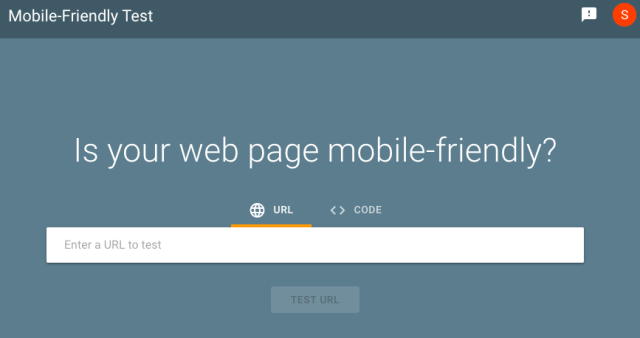
- 携帯電話でアクセス可能
(デスクトップコンピューターと比較して)モバイルまたはスマートフォンでより多くのインターネットブラウジングが行われているため、モバイルデバイス用にWebサイトのデザインを最適化することが重要です。
デスクトップコンピュータ専用のWebサイトを設計することは、もはや賢明なビジネス戦略ではありません。 モバイルフレンドリーなウェブサイトは、グーグルのような検索エンジンでより良いランキングを楽しんでいます。
レスポンシブWebデザインを利用して、デスクトップと携帯電話の両方に合わせてWebサイトを最適化できます。 また、Googleモバイルフレンドリーテストを使用して、ウェブサイトがモバイルユーザーにとってユーザーフレンドリーかどうかを確認することもできます。
使いやすく、WebサイトのURLアドレスを入力し、テストを実行して、Webサイトがモバイル対応かどうかを確認するだけです。
結論
その汎用性と使いやすさのおかげで、WordPress Webサイトは、市場で入手可能なツールを使用して簡単に保守できます。
プラグインとテーマの更新、Webサイトのバックアップと強化、データベースの最適化などの定期的なメンテナンス関連のタスクは、通常のWordPressユーザーにとって非常に簡単になりました。
この記事で概説されているWordPressのメンテナンスのヒントのそれぞれに従うことで、長期的にWebサイトの全体的な健全性とパフォーマンスを確保できます。
セキュリティ関連のミスを減らすことに加えて、これらのメンテナンス関連の慣行に従うことで、お金と信頼性の損失からビジネスを救うことができます。
この記事についてのご意見をお聞かせください。 私たちが見逃した他の重要なWordPressメンテナンスのヒントはありますか? 以下にコメントを残してください。
